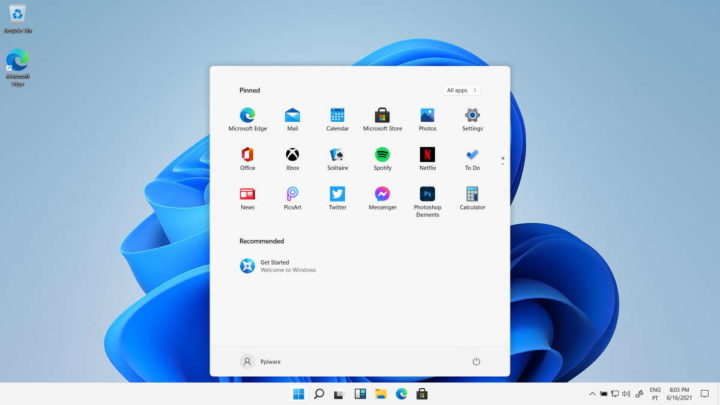Esperado para o próximo dia 24 de junho, o Windows 11 promete uma renovação completa no sistema da Microsoft. Este chegará com um evento dedicado, com todas as provas a apontar para o que já todos parecem saber.
Claro que, como tem acontecido nos últimos anos, antes do tempo certo surgem as primeiras imagens e as primeiras versões não oficiais. Desta vez não foi diferente e já circulam na Internet as primeiras versões. Assim, e para testar, veja como pode instalar já o Windows 11.
Apesar de todas as medidas da Microsoft, o Windows 11 chegou à Internet. Esta é ainda uma versão não oficial, mas que mostra já este sistema operativo em todo o seu esplendor e com tudo o que irá trazer de novo.
Esta versão muda muito o visual do sistema da Microsoft, colocando o Menu Iniciar no centro do ecrã e a lembrar o Windows 10X, que nunca foi lançado. Como está acessível, podem já descarregar esta versão e instalar, preferencialmente numa máquina virtual.
Descarregar o ISO do Windows 11
O primeiro passo é mesmo o mais óbvio. Falamos do descarregar do ISO do Windows 11, que podem encontrar na Internet em vários locais. No nosso caso, encontrámos esta versão na internet que tem um tamanho de 4,4 GB.
Usar o Hyper-V para a máquina virtual
O passo seguinte é chamar a app de virtualização e começar o processo de instalação. Vamos usar a ferramenta nativa do Windows, o Hyper-V. Criem uma máquina nova, indicando como fonte de instalação o ISO que descarregaram no passo antes.
Devem indicar que é uma versão do Windows, para que o sistema adapte a máquina virtual para que tudo esteja adaptado e preparado para conseguirem instalar o Windows 11.
Instalar o Windows 11
Todo o processo de instalação do Windows 11 é idêntico ao de todas as anteriores versões do Windows. Iniciam com o escolher do idioma, passando depois para a versão do Windows 11 que querem instalar. Existem várias versões presentes e que podem aproveitar.
Uma informação importante tem a ver com a chave do Windows 11 a ser usada. Não havendo por agora a necessidade de usar uma chave válida, pode optar por instalar o sistema sem uma chave associada. Não existem limitações, mas o Windows em breve poderá deixar de funcionar plenamente.
Podem ainda decidir se querem ou não associar uma conta Microsoft, não sendo complicado criar e usar uma conta local. Notem que, caso optem por esta última solução, vão haver algumas limitações no Windows 11.
E chega então o Windows 11 no seu esplendor
No final têm então acesso ao Windows 11 e a todas as suas novidades. De imediato destaca-se a presença do Menu Iniciar no centro da barra de tarefas. Para além disso, existe uma mudança gráfica geral e que imediatamente se destaca.
Outro elemento renovado é o explorador de ficheiros. Este está próximo do que é já visível em algumas versões do Windows 10 e que estamos habituados a usar.
Agora que o Windows 11 está disponível, é hora de o explorarem e conhecerem. O Pplware vai nos próximos dias explorar este sistema e mostrar tudo o que de novo a Microsoft criou para este sistema, que está agora renovado.
Atenção
Este será um ISO “não oficial” o que poderá não estar estável. Assim, o Pplware afasta-se de qualquer problema que possa acontecer no uso destas versões do sistema da Microsoft
Galeria de imagens